一台手机怎么录手机视频,在智能手机普及的今天,录制手机视频已经成为了人们日常生活中的一项常见技能,无论是记录珍贵的瞬间,还是与他人分享生活的点滴,手机视频的录制都能够轻松实现。而要掌握手机屏幕录制技巧,更是让人可以将自己的手机操作过程完整地展示给他人。通过本文我们将为大家介绍一台手机如何进行视频录制,并提供详细的手机屏幕录制教程,让您轻松成为手机视频录制的专家。无论是想要制作教学视频,还是记录游戏操作,手机屏幕录制都将成为您的得力助手。让我们一起来了解手机视频录制的奇妙之处吧!
手机屏幕录制教程
具体步骤:
1.首先我们寻找并打开屏幕录制APP,手机一般都自带的。没有的话就下载一个吧!
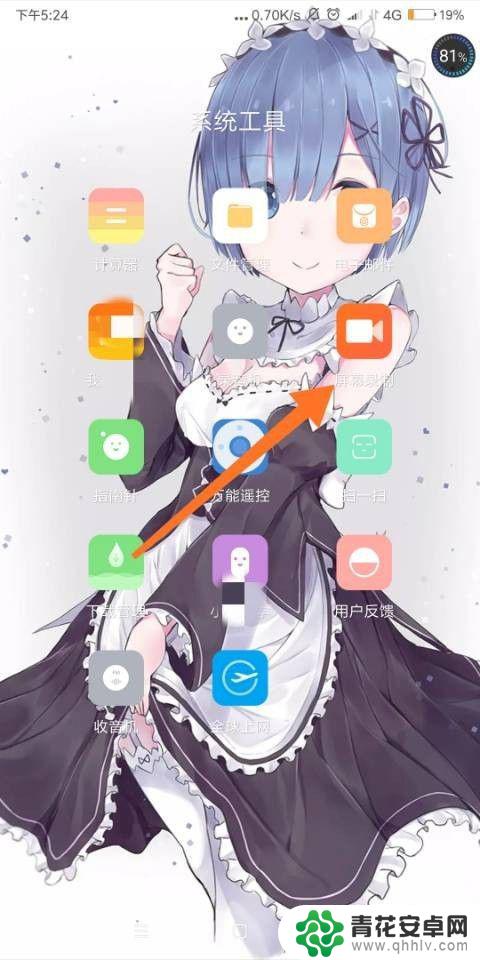
2.然后我们会看到右下角有一个视频的图标,我们点击红色的录制视频的图标。如图。
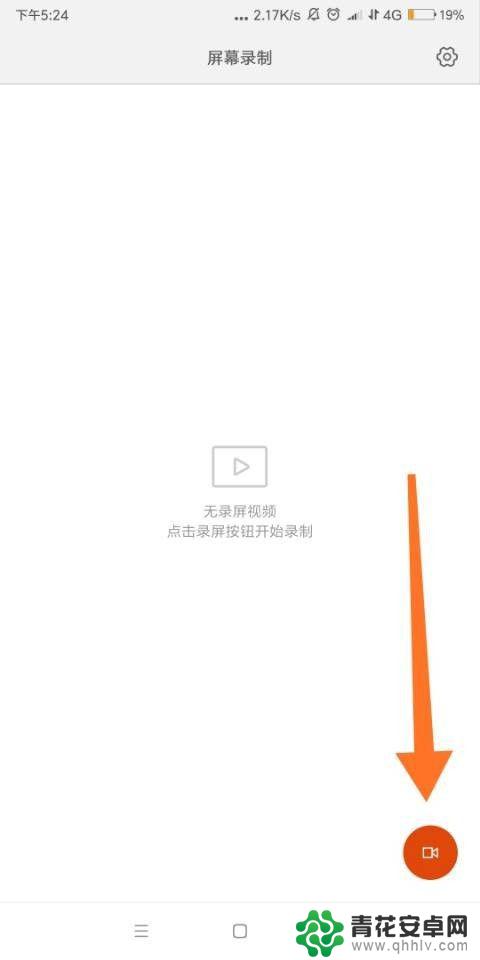
3.点击之后,系统会自动返回。在右下角我们会看到录制的"红圈",这个就是录视频的开始按钮。
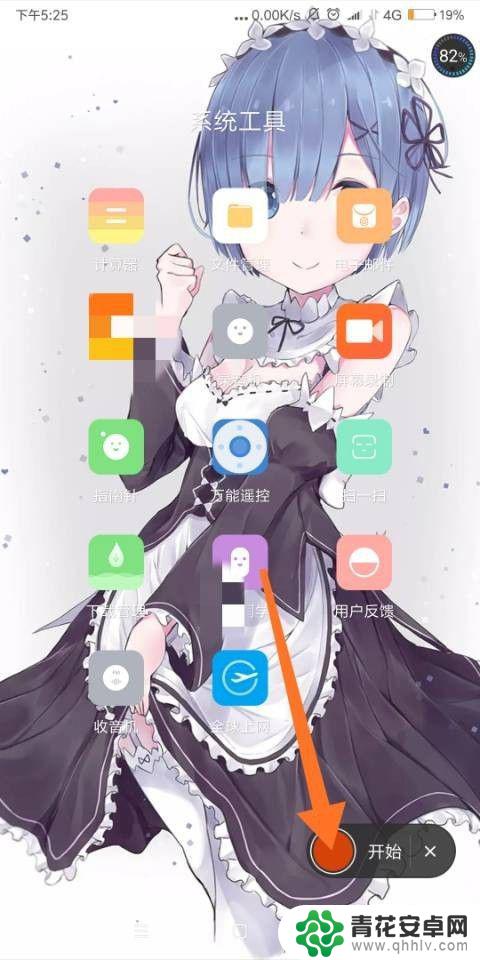
4.之后我们确定什么时候录制,如,我打开便签之后想要录制,这时就点击"开始"。
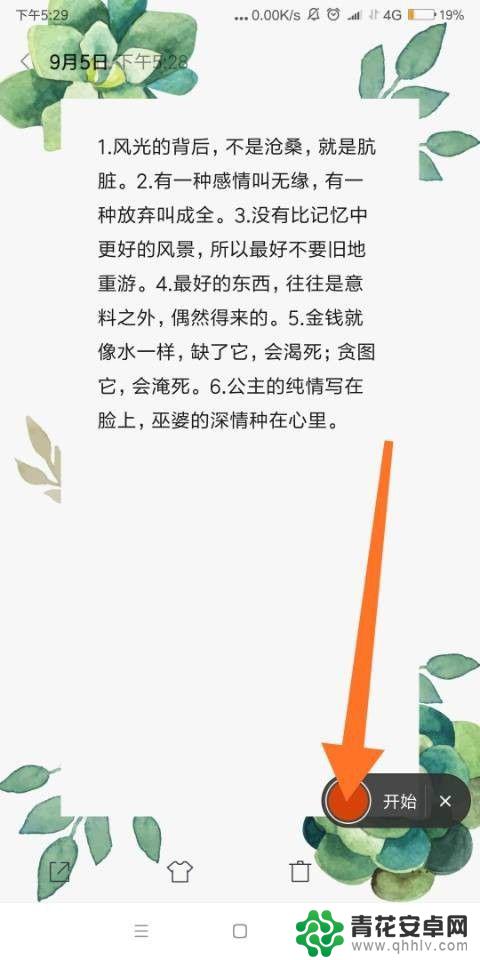
5.当录制一段时间后,我们要结束录制时,仍然点击红圈的暂停按钮,如图。暂停之后视频就自动保存了。
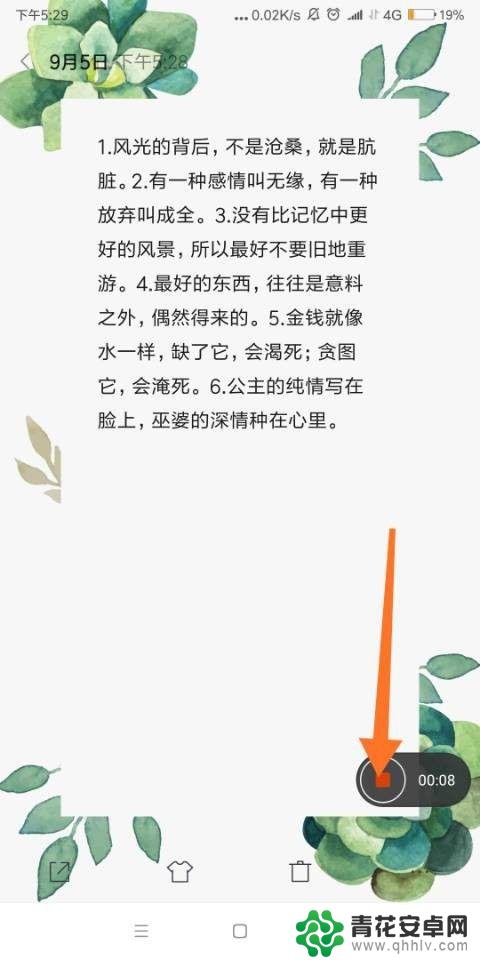
6.最后我们可以在屏幕录制里找到自己录制的视频,也可以在手机相册的视频里找到。不想录制点击图中的"×",就退出屏幕录制了。
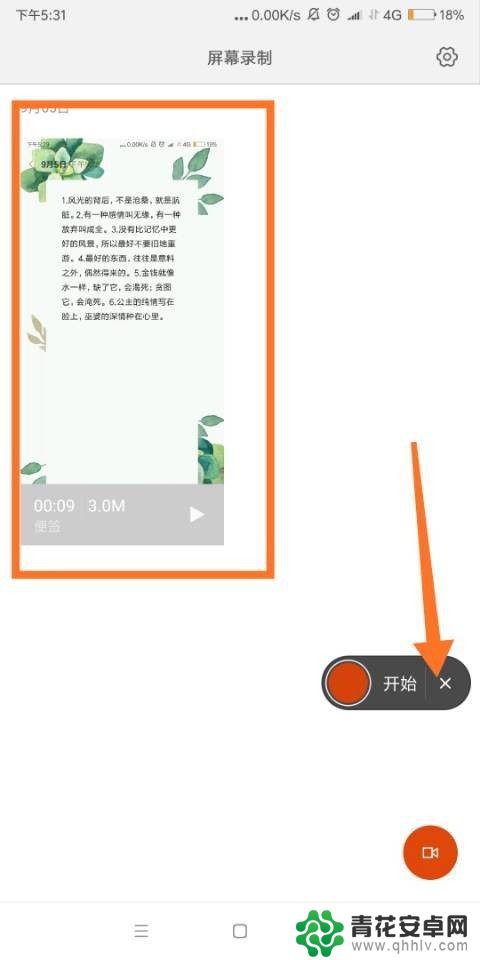
以上就是使用手机录制视频的全部内容,如果您遇到了同样的问题,可以参考本文中的步骤进行修复,希望本文对大家有所帮助。










